October 28
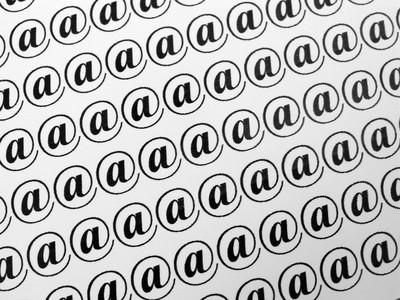
Che tu sia il segretario di una società segreta, il capo di un club del libro locale o semplicemente qualcuno con tanti amici, si possono trovare opportunità di inviare messaggi e-mail di gruppo. Uno dei modi più semplici per inviare il messaggio una e-mail a un elenco di destinatari è di copiare e incollare l'intero elenco nel vostro programma di posta elettronica. Tuttavia, se si sta tenendo traccia della vostra lista e-mail di gruppo in un foglio di calcolo di Microsoft Excel, è necessario unire o concatenare gli indirizzi in una cella del foglio. Excel non fornisce un comando built-in per raggiungere questo obiettivo, ma un paio di righe di codice Visual Basic farà il lavoro.
1 Fare clic su "Start", "Tutti i programmi", "Microsoft Office", "Microsoft Office Excel 2007" per lanciare Excel.
2 Fare clic sul pulsante "Office" e "Apri". Individuare il file cartella di lavoro in cui è stato memorizzato gli indirizzi email che si desidera unire. Evidenziare il nome del file e fare clic su "Apri" per aprire il file in Excel.
3 Fare clic sulla scheda "Sviluppatore". Fai clic su "Visual Basic" per avviare l'editor di Visual Basic.
4 Fai clic su "Inserisci", "modulo" per creare un modulo di Visual Basic e aprire la finestra del codice.
5 Incollare le seguenti tre righe di codice Visual Basic nella finestra del codice:
Funzione mergeCellsInRange (theRange come gamma) come stringa
mergeCellsInRange = Registrazione (WorksheetFunction.Transpose (theRange), ";")
End Function
6 Fare clic su "File", "Chiudi e torna a Microsoft Excel" per chiudere l'editor di Visual Basic.
7 Fare clic sulla cella in cui si desidera visualizzare la lista risultante dalla fusione di indirizzi email. Digitare quanto segue nella cella: "= mergeCellsInRange (A1: A100)" (senza le virgolette). Al posto dell'espressione gamma "A1: A100," che si riferisce alle righe da uno a 100 nella colonna "A", utilizzare la formula gamma appropriata per fare riferimento alla posizione attuale degli indirizzi di posta elettronica nel foglio di calcolo.
8 Premere il tasto "Enter" per causare Excel per eseguire la formula e mettere la lista risultante dalla fusione di indirizzi nella cellula. Fare clic di nuovo sulla stessa cella e premere (il tasto "Ctrl" e il tasto "C" contemporaneamente) "Ctrl-C" per copiare il contenuto negli appunti.
9 Aprire il programma di posta elettronica si preferisce utilizzare o aprire il browser Web e passare al servizio di posta on-line che si usa. Creare un nuovo messaggio. Fare clic sulla casella in cui si desidera incollare l'elenco di indirizzi e-mail, o "A", "Cc" o "Ccn". Premere il tasto "Ctrl-V" (il tasto "Ctrl" e il tasto "V" contemporaneamente) per incollare la lista dagli appunti nella scatola. Componi la tua e-mail gruppo e inviarlo nel modo consueto.
